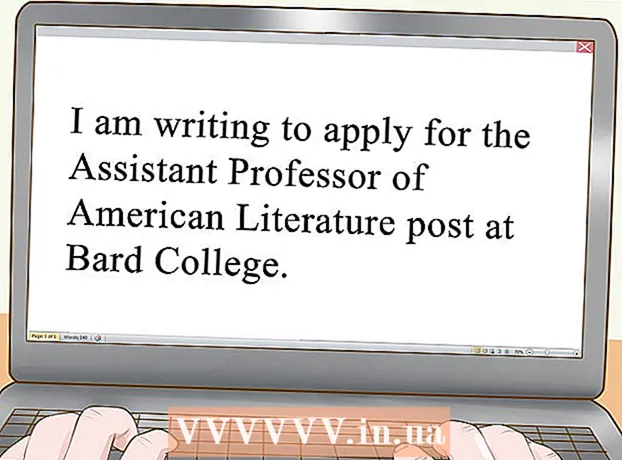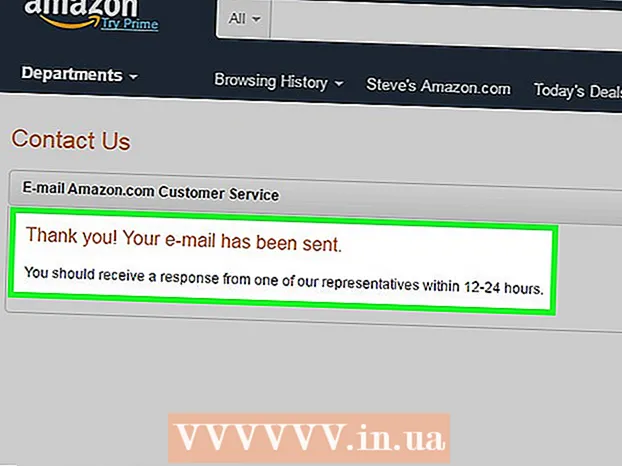作者:
Frank Hunt
创建日期:
19 行进 2021
更新日期:
1 七月 2024

内容
AVI(视听交错)是一种广泛使用的文件格式,可用于在Windows中播放音频和视频等。在AVI不适合或无法播放的情况下,例如在智能手机,iPod或PSP上,可能需要将AVI转换为MP4(MPEG-4)。当涉及移动设备时,MP4文件是最流行的视频文件格式。您可以使用购买的软件或免费软件,或者将文件上传到专用的转换网站,将AVI转换为MP4。
踩
方法1之2:使用转换软件
- 探索免费软件的可能性。 可以将AVI转换为MP4的软件随处下载。用户和编辑者的评论可以帮助您选择最佳的选择,以将AVI转换为MP4。要考虑的一些选项是:
- 万兴
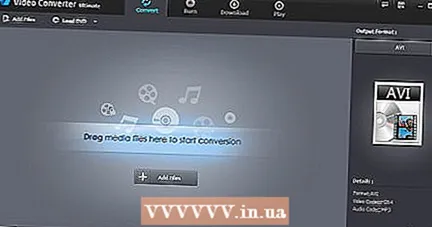
- 希力软件

- WinX的
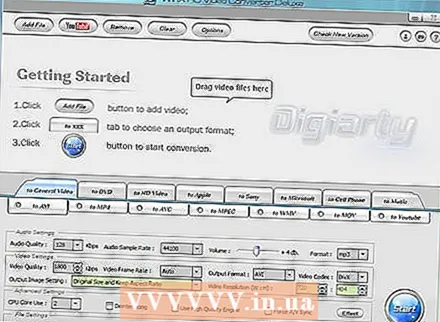
- 将AVI转换为MP4

- 手刹
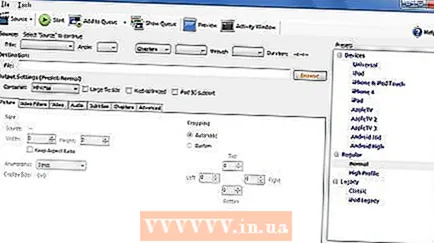
- AutoGK

- 万兴
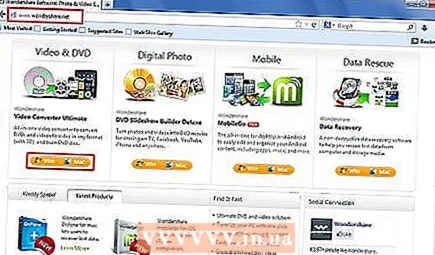 购买或下载所需的转换器,然后将其安装在PC上。 虽然当然首选自由软件,但重要的是要意识到,在某些情况下目标文件必须满足特定要求(编解码器,大小等),商业软件是唯一的选择。
购买或下载所需的转换器,然后将其安装在PC上。 虽然当然首选自由软件,但重要的是要意识到,在某些情况下目标文件必须满足特定要求(编解码器,大小等),商业软件是唯一的选择。 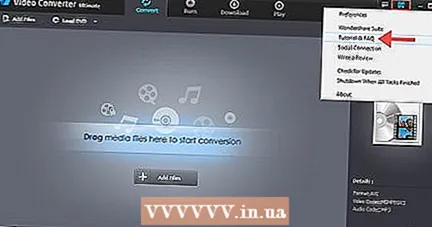 打开程序并阅读说明或教程。 如果您下载了免费软件,请在相应的论坛中搜索说明或发布任何特定问题。
打开程序并阅读说明或教程。 如果您下载了免费软件,请在相应的论坛中搜索说明或发布任何特定问题。  用转换器打开AVI文件。 对于大多数程序,您会找到一个将文件添加到某处的选项,或者您可以简单地将文件拖放到程序窗口中。
用转换器打开AVI文件。 对于大多数程序,您会找到一个将文件添加到某处的选项,或者您可以简单地将文件拖放到程序窗口中。 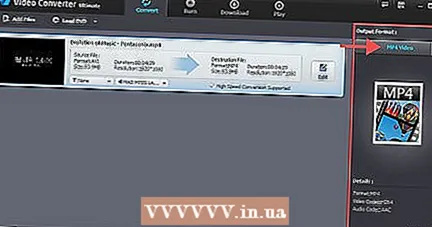 选择MP4作为文件格式。 如果可能,请调整大小,分辨率,编解码器和设置中其他属性的设置。
选择MP4作为文件格式。 如果可能,请调整大小,分辨率,编解码器和设置中其他属性的设置。 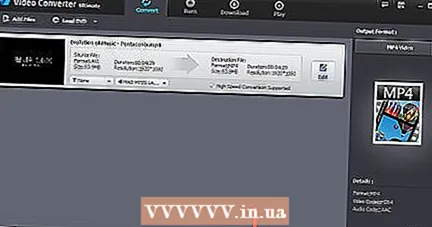 选择目标文件和位置,并在必要时命名。 打开要保存目标文件的文件夹。如果要使用默认位置保存转换后的文件,请跳过此步骤。
选择目标文件和位置,并在必要时命名。 打开要保存目标文件的文件夹。如果要使用默认位置保存转换后的文件,请跳过此步骤。 - 选择逻辑命名约定,并选择目标文件的正确扩展名。
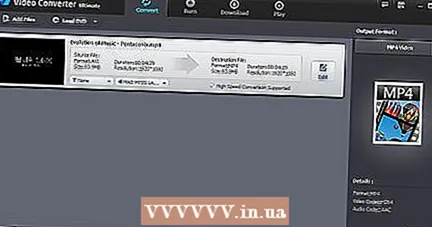
- 选择逻辑命名约定,并选择目标文件的正确扩展名。
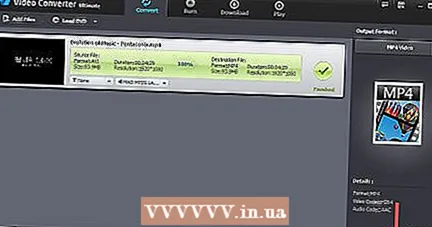 按照程序中的说明开始转换。
按照程序中的说明开始转换。
方法2之2:使用网站进行转换
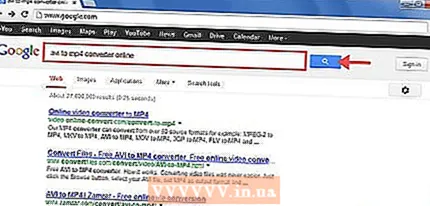 查找一个用于AVI文件在线转换的网站。 检查所需的所有选项是否都可用。许多免费服务的功能有限。
查找一个用于AVI文件在线转换的网站。 检查所需的所有选项是否都可用。许多免费服务的功能有限。 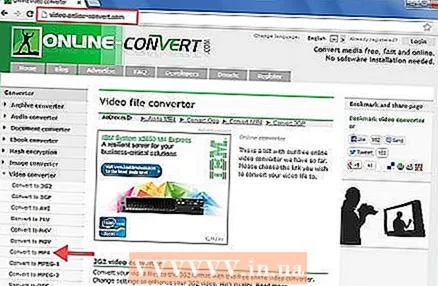 选择MP4作为文件格式。
选择MP4作为文件格式。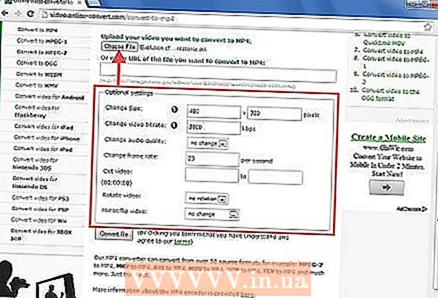 如有必要,请调整转换后的目标文件的设置。
如有必要,请调整转换后的目标文件的设置。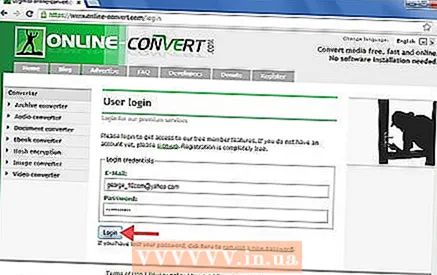 输入您的电子邮件地址以接收和下载转换后的文件。
输入您的电子邮件地址以接收和下载转换后的文件。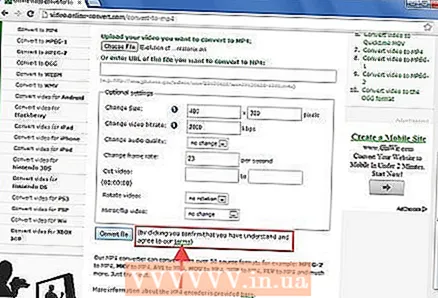 仔细阅读使用条款。
仔细阅读使用条款。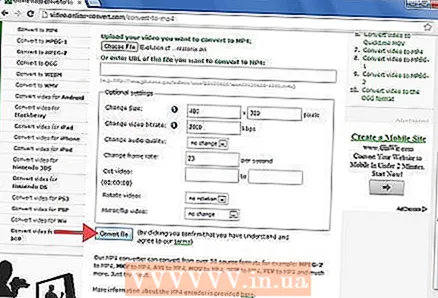 启动AVI到MP4的转换(因应用程序而异)。
启动AVI到MP4的转换(因应用程序而异)。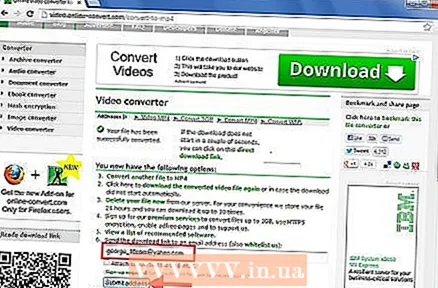 如果您收到有关MP4文件已准备就绪的消息,请检查您的电子邮件。
如果您收到有关MP4文件已准备就绪的消息,请检查您的电子邮件。 下载MP4文件。
下载MP4文件。
尖端
- 允许您“批量”转换的转换器可以节省大量时间,因为它们可以同时转换多个文件。
- 许多程序具有“向导”功能,可帮助您为要使用的播放设备选择最佳输出设置。
- 如果AVI文件比MP4更大且压缩程度较小,请保存它们。如果将来需要其他文件格式,则希望获得质量最高的源文件。
警示语
- 选择要转换AVI文件的程序或网站时要小心。除了常见的广告垃圾和弹出窗口外,许多程序都是免费提供的,但后来变成了试用版,您仍然需要为完全转换付费。
- 仔细阅读使用条款,特别是如果您是企业用户。
- 请小心下载其他浏览器工具栏或其他附加工具。